Что делать, если не устанавливается скайп
Что делать, если не устанавливается скайп?
Программа Skype – это уникальная разработка современных ученых, которая сейчас находится на пике популярности среди пользователей любой компьютерной техники и интерактивных устройств. Такая ситуация легко объясняется тем, что программа имеет яркий и интересный интерфейс, элементарный принцип работы и управления, а также достаточно просто устанавливается и удаляется при наличии любой компьютерной техники. Однако, достаточно часто возникают непредвиденные затруднения в установке и подключении Skype, для решения которых существует несколько действенных вариантов.
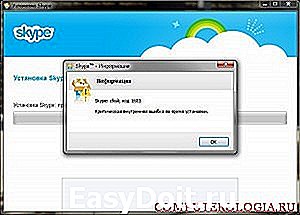
Почему не устанавливается скайп на компьютер
С такой проблемой, согласно профессиональной статистике программистов, чаще всего сталкиваются владельцы компьютеров с операционной системой на Windows 7, а реже – Windows XP. Основные причины трудностей такие:
- отказ от автоматических обновлений программного обеспечения;
- неправильные настройки интернет соединения;
- влияние работы других программ на вашем компьютере.
Важно: трудности в установке программы Skype могут возникать не только у владельцев официальных версий программного обеспечения, но и тех, кто приобрел нелегальный вариант.
Как можно устранить проблемы с установкой Skype
Чтобы вы могли быстро устранить любые неполадки, связанные с установкой программы Skype, вам нужно полностью удалить предыдущую версию программы. Для этого необходимо следовать таким простым шагам:
- для начала вам необходимо зайти в раздел Панель управления – Программы и компоненты (для Windows 7) или же Установка и удаление программ (для Windows XP);
- после этого перед вами откроется специальный список всех программ, которые установлены на вашем компьютере;
- в этом перечне необходимо выбрать программу Skype и подтвердить ее удаление кнопкой Ок;

- затем очень важно проследить, чтобы все файлы и папки на диске С, которые связаны с работой Skype, были удалены полностью;
- после этого нужно переходить к следующему этапу работы, для чего наверняка стоит выяснить, как почистить реестр скайпа.
Как очистить реестр от скайпа
Чтобы ваш компьютер был полностью свободен от любых последствий работы программы Skype и не содержал соответствующих папок и файлов, вам необходимо будет очистить реестр своего компьютера. Чтобы этот процесс прошел быстро и правильно, очень важно выполнить ряд последовательных действий:
- для начала вам стоит нажать на кнопку Windows или Пуск на панели вашего компьютера;
- после этого необходимо выбрать пункт Выполнить, что спровоцирует открытие специального окна с пустой строкой;
- в свободном поле вам необходимо будет ввести такую комбинацию клавиш: regedit, подтвердив свое действие кнопкой ввода.

- затем перед вами откроется специальный Редактор реестра, в основном меню которого стоит выбрать пункт Правка и набрать команду Найти.

Важно: альтернативой всех предыдущих действий является ввод комбинации клавиш Ctrl+F.
Важно: после очистки реестра компьютера, покажется специальное сообщение о результатах проделанной работы.
Хорошим вариантом устранения неполадок с установкой стандартной версии Skype, является подключение специального скайп портабле.
Таким образом, установка программы Skype – это достаточно простой процесс, который порой сопровождается некими трудностями. Для их преодоления достаточно выполнять полезные советы профессиональных программистов и опытных пользователей Skype.
computerologia.ru
Операционная система Windows 7 была не раз названа самой лучшей после своей «народной» предшественницы — Windows XP. Однако порой пользователи, перешедшие на Семерку, порой сталкиваются с такой проблемой, что не устанавливается Скайп на Виндовс 7. Что же можно предпринять в данном случае.

Что делать, если Скайп не устанавливается на Windows 7
Прежде всего, нужно проверить, самой ли последней версии установлен на компьютере Скайп, и при необходимости обновить его.
Ведь в связи с переходом на новую операционную систему и всем остальным приложениям потребуется обновляться. В подавляющем большинстве случаев отказ в установке связан именно с необходимостью обновить Скайп.
Впрочем, это касается лишь тех случаев, если установка происходила со старого дистрибутива. Можно всегда скачать заведомо обновленную версию Скайпа с нашего сайта.
Как возможная причина проблемы – отсутствие свободного места на жестком диске. Впрочем, Скайп – весьма компактная программа. Вероятность того, что жесткий диск будет настолько переполнен, что на нем не останется сотню свободных мегабайт, крайне невелика. Тем не менее, такую возможность также исключать не стоит.

Кроме того, будет не лишним посмотреть на текст ошибок, которые могут при этом всплывать. Например, если появляется ошибка «Не удалось найти или загрузить Microsoft Installer», то выходом будет – обновить браузер Internet Explorer 11.
Если проблема возникает при использовании онлайн-установщика, то можно порекомендовать скачать Full-установщик, он же оффлайновый инсталлятор. При этом во время самой установки рекомендуется отключить Интернет-соединение.
Возможно, что установленный антивирус блокирует работу Full-установщика. Отключать антивирус не нужно, потребуется лишь настроить соответствующие разрешения.
Если Скайп не запускается на Windows 7
Впрочем, может быть и так, что не запускается Скайп на Windows 7, хотя и успешно устанавливается.
Здесь так же, как и в случае с предыдущей проблемой, что-либо конкретное «за глаза» утверждать трудно. Однако наиболее распространенные ошибки и проблемы перечислить все-таки можно:
- Отсутствие связи с Интернетом, либо слишком слабая связь. Как правило, именно по этой причине Скайп и отказывается работать;
- Также можно порекомендовать обновить Скайп до самой последней версии. Особенно это актуально в случае перехода на Семерку через обновление, а не через установку начисто;
- Следует проверить обновления и для видео драйвера, а также для звуковых драйверов;
- Также не будет лишним проверить, не блокируется ли Скайп антивирусной программой или сетевым экраном.

В том случае, если появляются какие-либо специфические сообщения об ошибке, нужно будет «копать» именно в этом направлении. Например, если выскакивает ошибка об отсутствии файла .dll, значит, нужно скачать специальное накопительное обновление, либо обновить такие компоненты, как Net Framework или Microsoft Visual C++ Redistributable, а также DirectX.
Как универсальное решение – удалить Скайп с полной очисткой системы и реестра ото всего, что относится к предыдущей его версии, а затем установка последнего релиза с официального источника.
Чтобы почистить систему от «мусора» и оптимизировать реестр, сегодня вовсе не обязательно изучать толстые книги и идти на поклон к компьютерному гуру. Можно просто воспользоваться утилитой Ccleaner или ей подобной программой.
Наконец, можно посоветовать проверить настройки приложения на предмет подключенных видео и аудио устройств.
xn——6kcbabg6a4aidr1aoehwfgqh4hrf.xn--p1ai
Почему не устанавливается «Скайп»? Инструкция по исправлению для Windows 7
Давным-давно в маленькой стране Эстонии была придумана маленькая программка – «Скайп». Сегодня практически ни один пользователь компьютера не представляет себе жизнь без этого приложения. Его разработка открыла дорогу к осуществлению давней и заветной мечты писателей-фантастов.
В свое распоряжение мы получили тот самый «видеотелефон», о котором они писали в своих книжках. Только не в виде железного ящика, а в виде программы для компьютера. Пользуются «Скайпом» все, поэтому людей так раздражает выход этой программы из строя, в частности ее неожиданный отказ инсталлироваться на компьютер.
Как поступить в этом случае, если речь идет о проблеме, возникшей на платформе Windows 7? Для начала нужно понять и разобрать причины неполадки. Почему Скайп не устанавливается на ОС «Виндовс 7»? Восстановим последовательность событий:
- Итак, вы зашли на skype.com и скачали оттуда самую свежую версию продукта.
- Затем щелкнули по ярлыку файла инсталлятора в надежде запустить программу установки.
- Вместо появления окошка приветствия мастера установки обнаружили либо сообщение об ошибке, либо вообще ничего – так тоже бывает.
 Есть ли объяснение такому поведению программы? Об этом читаем дальше.
Есть ли объяснение такому поведению программы? Об этом читаем дальше.
Причины ошибок при установке «Скайпа»
Какой-то единственной причины, испортившей жизнь владельцам «семерки», так и не выявлено. Характерно то, что тот же самый инсталлятор отлично запускается в XP, не выдавая никаких сообщений об ошибках. Как вариант, может появиться сообщение о том, что устарел сам инсталлятор Windows (Windows Installer).
Как поступить в этом случае – понятно: нужно просто зайти на сайт Microsoft, отыскать там последнюю версию инсталлятора и установить его в свою систему. После этого «Скайп» должен встать без проблем. Но так бывает не всегда.
Допустим, пользователь установил самую последнюю версию Windows Installer, а мастер инсталляции по-прежнему «не пашет». Есть мнение, что для нормального запуска требуется активность подсистемы обновлений «операционки». То есть если вы взяли и отключили автоматическое обновление операционной системы, то Skype считает сеть неактивной и прекращает попытки установиться на компьютер.
Почему так происходит, одному черту известно: то ли так задумано, то ли это сбой в голове эстонских программистов, то ли их хитрая провокация, направленная против пользователей нелицензионных копий ОС.
Ведь именно их десктопы обычно имеют отключенным автоматическое обновление. Попробуйте активировать данную опцию – возможно, Skype заработает.
 Едем дальше. Имеется подозрение, что установщик программы просматривает параметры интернет-соединения, причем делает это в самую первую очередь. И как только обнаруживает в них некие нестандартно выставленные значения – тут же прерывает свою работу. В этом случае помогут лишь эксперимент и консультации с родным провайдром.
Едем дальше. Имеется подозрение, что установщик программы просматривает параметры интернет-соединения, причем делает это в самую первую очередь. И как только обнаруживает в них некие нестандартно выставленные значения – тут же прерывает свою работу. В этом случае помогут лишь эксперимент и консультации с родным провайдром.
Причиной модификации настроек могут стать и никому не нужные сервисы наподобие «Mail.Ru Агента». Нельзя сказать, чтобы данная утилитка была совсем уж бесполезной, но трудно представить обстоятельства, при которых без нее нельзя было бы обойтись ради обретения сервиса «эстонского чуда».
Заодно попробуйте запустить процесс, отключив программу-антивирус – он тоже может повлиять на работоспособность инсталлятора Skype. Впрочем, выход есть всегда. В конце концов, можно скачать portable-версию мессенджера.
windowstune.ru
Как установить и выполнить настройку Skype в windows 7
Если вы, наконец, перешли с проверенной временем, но уже морально устаревшей ХР на windows 7, тогда спешу вас поздравить и одновременно огорчить. Хотя это ПО работает в несколько раз лучше чем Vista или тот же ХР, но некоторые программы для корректной работы требуют точной настройки. Особенно часто эта проблема выявляется, если необходимо установить скайп для windows 7.

Если вместо приятного дружеского общения все снова и снова приходится смотреть на радостную, но уже поднадоевшую стартовую картинку Скайпа, а дальше этого дело не продвигается, советую потратить немного времени и разобраться в причинах этого неприятного события. Сначала разберемся, как выполнить регистрацию и создать свой аккаунт в Скайп, а после уделим немного времени на устранение ошибок, которые не дают установить это ПО на windows 7.
Как установить Скайп на windows 7

Сама программа Skype, сделана таким образом, чтобы процесс установки прошел гладко и с ним мог справиться обычный пользователь с минимальными знаниями основ работы с компьютером. Говоря проще, если у вас получилось самостоятельно зарегистрироваться в Одноклассниках, В Контакте, или Фэйсбуке, то существуют, все шансы, что процесс создания аккаунта в Скайпе и его установка также пройдет гладко. Чтобы это сделать необходимо, выполнить следующие шаги
- Скачиваем саму программу.
- Устанавливаем Скайп и кликаем на кнопку «я согласен». После этого на мониторе появится стартовая страница. Как она выглядит можно увидеть в предыдущем абзаце, или рядом с этим текстом в зависимости от установленной версии программы.
- Теперь жмем «создать учетную запись». Должна произойти автоматический переход на официальный сайт программы Скайп и нам предложат заполнить данные. Скажу по опыту, если записать: пароль, адрес электронной почты и логин отдельно на бумажку можно в будущем решить массу проблем при переустановке программного обеспечения.
- После регистрации всплывет уже знакомое стартовое окно и будет необходимо ввести логин и пароль, которые вы установили при регистрировании аккаунта в Скайп.
Совет! Чтобы не пришлось постоянно вводить свои данные при каждом входе, можно установить галочку в графе автоматическая регистрация при запуске в левом нижнем углу.
Почему скайп не устанавливается?
Если на windows 7 не устанавливается skype, это в первую очередь свидетельствует о большом количестве мусора, скопившегося в реестрах компьютера. Эти остаточные данные не дают корректно установить программу. Причиной отказа от установки Скайпа может послужить также блокирование программы антивирусом или брандмауэром. Мне лично устранить этот конфликт помогло следующее.

CCleaner. Полезная утилита даже для тех кто, ничего не понимает в работе компьютера и не собирается в этом разбираться в ближайшее время. Можно ее без проблем скачать на различных файлообменниках. Эта программа помогает убирать весь ненужный цифровой хлам, оставшийся после неправильного или неполного удаления программ. После установки программыоткрываем ее и выбираем вкладку реестр. Жмем кнопку «поиск проблем», а после «исправить».Ремонтируем и удаляем все предложенное. После этой манипуляции с программой CCleaner, которая займет около 2 минут, скайп без проблем устанавливается в 80% случаев.
Проверьте систему антивирусом. Идеальным вариантом будет продукт, изготовленный в лаборатории Касперского, но на худой конец можно воспользоваться авастом и подобными программами. Некоторые вирусы способны легко блокировать работу программы Скайп.
Важно! Убедитесь что в родном брандмауэре windows 7, установлены настройки позволяющие работать со Скайпом и соединять его с сетью.
Применение всего лишь этих двух советов оказывается действенным в 95% случаев, если это не помогло можно установить портативную версию программы Скайп, она без проблем запускается на любом компьютере.
computerologia.ru
Почему не устанавливается скайп на Windows 7 и XP
Проблема очень популярна и возникает чаще всего в 7 версии системы независимо от того лицензионная она или нет. Чтобы понять почему не устанавливается скайп необходимо выяснить причины, которые препятствуют его установке на компьютер.
Я приведу список самых популярных сообщений об ошибках:
- Не удалось установить соединение с сервером загрузки.
- Не удаётся записать файлы установки на диск. Убедитесь, что на диске достаточно места.

Если существую другие ошибки, то напишите о них свой комментарий. Данные сообщения появляются по ряду причин, которые я выделил в списке ниже.
Скайп не может установиться потому, что:
- Вы не имеете права администратора.
- Испорчен файл установки.
- Изменены какие-либо параметры системы.
- Вы устанавливаете старую версию.
- Присутствуют старые записи в реестре.
В инструкции я покажу как устранить данные проблемы в 2 версиях ОС. Учтите, что советы для Windows 7 актуальны и для XP.
Не устанавливается скайп на Windows 7
Наверняка несколько из этих советов должны вам помочь. Если после использования всех способов скайп всё равно не устанавливается, то проверьте установку других программ. Возможно проблема на уровне всей системы и конкретно скайп тут ни при чём.
Перед использованием всех способов рекомендую отключить антивирус и Firewall. Возможно именно они мешают процессу установки.
Смена языка.
Скачайте последнюю версию скайп и при установке выберите английский язык. Затем в настройках его можно будет поменять на русский.
Использование учётной записи администратора
Зайдите от имени администратора и попробуйте запустить установку заново. Актуально если на компьютере несколько пользователей.
Использование другого файла
Если проблема в файле, то данный способ может помочь. Перейдите в папку по адресу:
Здесь необходимо найти SkypeSetup.msi и запустить его. Это альтернативный файл установки на случай если возникают проблемы с обычным. Он проведёт установку последней версии оффлайн. Если не получается найти, то его можно загрузить по ссылке .

Последняя версия IE
Как ни странно, но существуют зависимости скайпа от настроек этого браузера. Скачайте файлы последней версии Internet Explorer.
Использование бесплатного твикера
Возможно вы или кто-то другой занимались оптимизацией системы и затронули некоторые функции по умолчанию, которые были нужны для Skype. Необходимо скачать твикер (программа для изменения системы), который отключает слежение за пользователем и убрать там все галочки. Это приведет все функции в значение по умолчанию.

Затем можно вернуть всё обратно, если данный способ помог решить проблему.
Исправление ошибок в реестре
Это можно сделать с помощью бесплатной программы Ccleaner. Скачайте её и установите. После запуска перейдите во вкладку реестра, отметьте все пункты и проведите поиск проблем с исправлениями до тех пор, пока не будут исправлены все проблемы.
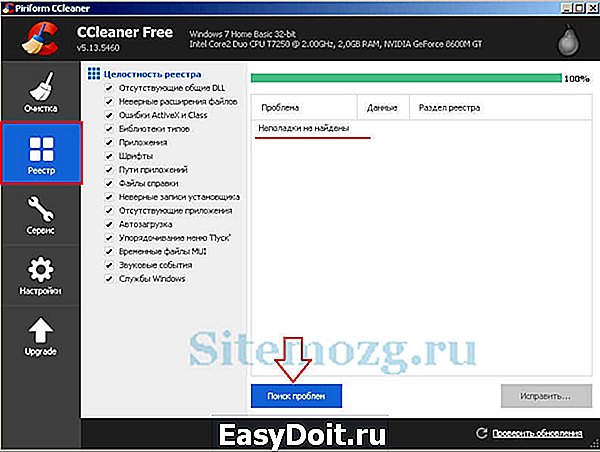
Использование портативной или онлайн версии
Портативная версия не требует установки. Потребуется только запустить установочный файл. Скачайте её отсюда .
В скайпе можно общаться прямо из браузера. Перейдите по ссылке , чтобы авторизоваться в свою учётную запись.
Не устанавливается скайп на Windows XP
В этой системе тоже есть своя проблема. Но ничего сложного в её решении нет.
Во время установки появляется ошибка:
Failed to get proc address for GetLogicalProcessorInformation (KERNEL32. dll)
Для устранения проблемы скачайте пакет обновлений SP3. Удобней всего воспользоваться встроенной утилитой в компьютере. Это последнее обновление, после него поддержка XP была прекращена.
sitemozg.ru




